phone OPEL ZAFIRA C 2014.5 Ръководство за Инфотейнмънт (in Bulgarian)
[x] Cancel search | Manufacturer: OPEL, Model Year: 2014.5, Model line: ZAFIRA C, Model: OPEL ZAFIRA C 2014.5Pages: 151, PDF Size: 2.45 MB
Page 68 of 151
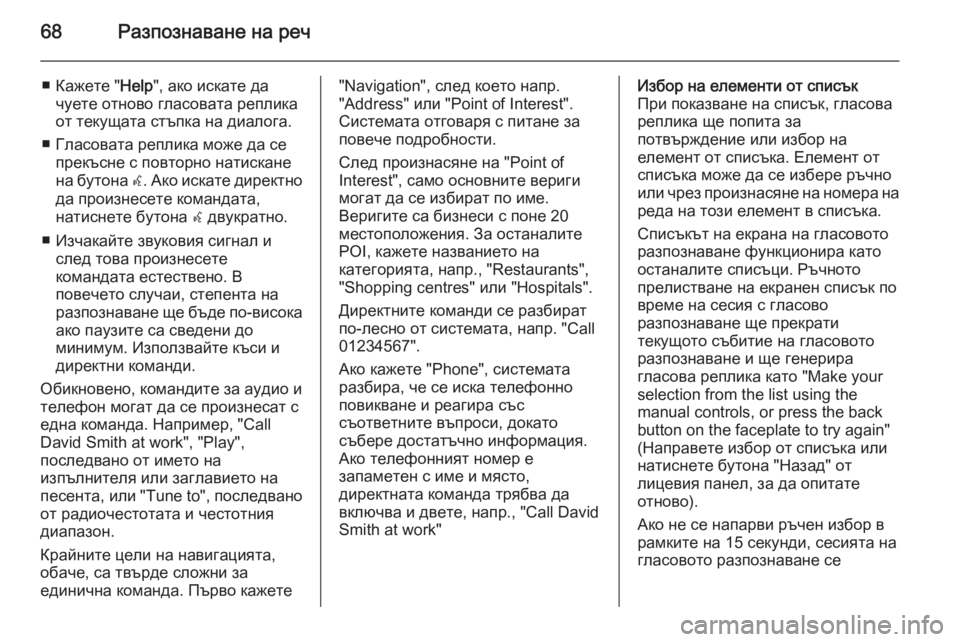
68Разпознаване на реч
■ Кажете "Help", ако искате да
чуете отново гласовата реплика
от текущата стъпка на диалога.
■ Гласовата реплика може да се прекъсне с повторно натискане
на бутона w. Ако искате директно
да произнесете командата,
натиснете бутона w двукратно.
■ Изчакайте звуковия сигнал и след това произнесете
командата естествено. В
повечето случаи, степента на
разпознаване ще бъде по-висока ако паузите са сведени до
минимум. Използвайте къси и директни команди.
Обикновено, командите за аудио и
телефон могат да се произнесат с
една команда. Например, "Call
David Smith at work", "Play",
последвано от името на
изпълнителя или заглавието на
песента, или "Tune to", последвано
от радиочестотата и честотния
диапазон.
Крайните цели на навигацията,
обаче, са твърде сложни за
единична команда. Първо кажете"Navigation", след което напр.
"Address" или "Point of Interest".
Системата отговаря с питане за
повече подробности.
След произнасяне на "Point of
Interest", само основните вериги
могат да се избират по име.
Веригите са бизнеси с поне 20
местоположения. За останалите
POI, кажете названието на
категорията, напр., "Restaurants", "Shopping centres" или "Hospitals".
Директните команди се разбират по-лесно от системата, напр. "Call
01234567".
Ако кажете "Phone", системата
разбира, че се иска телефонно
повикване и реагира със
съответните въпроси, докато
събере достатъчно информация.
Ако телефонният номер е
запаметен с име и място,
директната команда трябва да включва и двете, напр., "Call DavidSmith at work"Избор на елементи от списък
При показване на списък, гласова
реплика ще попита за
потвърждение или избор на
елемент от списъка. Елемент от
списъка може да се избере ръчно
или чрез произнасяне на номера на
реда на този елемент в списъка.
Списъкът на екрана на гласовото
разпознаване функционира като
останалите списъци. Ръчното
прелистване на екранен списък по
време на сесия с гласово
разпознаване ще прекрати
текущото събитие на гласовото
разпознаване и ще генерира
гласова реплика като "Make your
selection from the list using the
manual controls, or press the back
button on the faceplate to try again"
(Направете избор от списъка или натиснете бутона "Назад" от
лицевия панел, за да опитате
отново).
Ако не се напарви ръчен избор в
рамките на 15 секунди, сесията на гласовото разпознаване се
Page 71 of 151

Телефон71да използвате устройството
хендс фри, паркирайте
автомобила си. Спазвайте
наредбите на страната, в която
се намирате.
Не забравяйте да спазвате
специалните правила валидни за дадени области и винаги
изключвайте мобилния
телефон ако използването му е
забранено, ако той предизвиква смущения или има вероятност
за възникване на опасни
ситуации.
Bluetooth
Порталът за телефон е
сертифициран от Bluetooth Special
Interest Group (SIG).
Допълнителна информация
относно спецификацията можете да намерите в Интернет на адрес
http://www.bluetooth.com
Свързване чрез
Bluetooth
Bluetooth е радио стандарт за
безжично свързване, напр. на
мобилни телефони, модели на
iPod/iPhone или други устройства.
За да може да се извърши
свързване чрез Bluetooth към
система Инфотейнмънт, Bluetooth
функцията на Bluetooth
устройството трябва да е
активирана. За повече
информация, моля, обърнете се
към ръководството за потребителя на Bluetooth устройството.
Чрез меню Bluetooth се извършва
стиковане (обмен на PIN код
между Bluetooth устройството и
система Инфотейнмънт) и
свързване на Bluetooth
устройството към система
Инфотейнмънт.Важна информация
■ Към системата могат да се сдвоят до пет устройства.
■ Само едно стиковано устройство
може да се свърже във всеки
един момент към система
Инфотейнмънт.
■ Стиковането обичайно трябва да
се изпълни само веднъж, освен
ако устройството не бъде
изтрито от списъка на
стикованите устройства. Ако устройството е било свързано
преди това, система
Инфотейнмънт установява
връзката автоматично.
■ Работата с Bluetooth изтощава значително батерията на
устройството. Поради това,
свържете устройството към
електрическия контакт за
зареждане.
Page 136 of 151
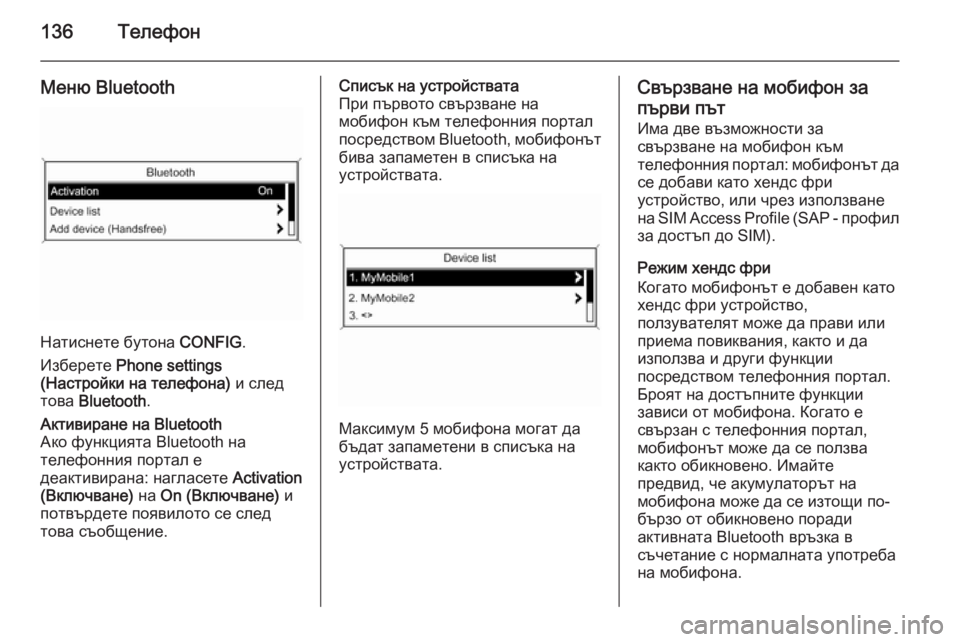
136Телефон
Меню Bluetooth
Натиснете бутона CONFIG.
Изберете Phone settings
(Настройки на телефона) и след
това Bluetooth .
Активиране на Bluetooth
Ако функцията Bluetooth на
телефонния портал е
деактивирана: нагласете Activation
(Включване) на On (Включване) и
потвърдете появилото се след
това съобщение.Списък на устройствата
При първото свързване на
мобифон към телефонния портал
посредством Bluetooth, мобифонът
бива запаметен в списъка на
устройствата.
Максимум 5 мобифона могат да
бъдат запаметени в списъка на
устройствата.
Свързване на мобифон за
първи път
Има две възможности за
свързване на мобифон към
телефонния портал: мобифонът да се добави като хендс фри
устройство, или чрез използване
на SIM Access Profile (SAP - профил
за достъп до SIM).
Режим хендс фри
Когато мобифонът е добавен като
хендс фри устройство,
ползувателят може да прави или
приема повиквания, както и да
използва и други функции
посредством телефонния портал.
Броят на достъпните функции
зависи от мобифона. Когато е
свързан с телефонния портал,
мобифонът може да се ползва
както обикновено. Имайте
предвид, че акумулаторът на
мобифона може да се изтощи по-
бързо от обикновено поради
активната Bluetooth връзка в
съчетание с нормалната употреба
на мобифона.
Page 139 of 151
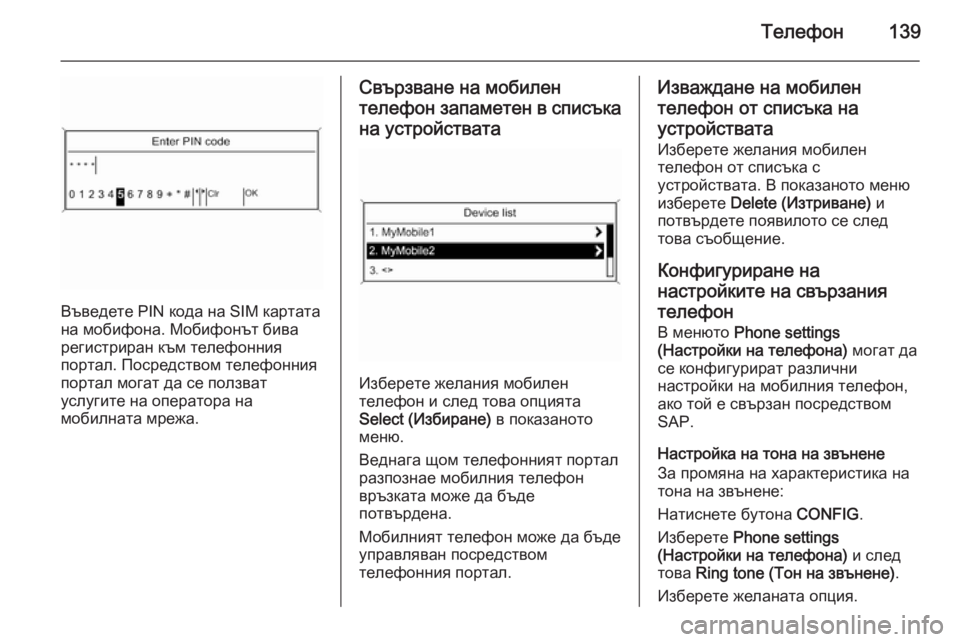
Телефон139
Въведете PIN кода на SIM картата
на мобифона. Мобифонът бива
регистриран към телефонния
портал. Посредством телефонния
портал могат да се ползват
услугите на оператора на
мобилната мрежа.
Свързване на мобилен
телефон запаметен в списъка на устройствата
Изберете желания мобилен
телефон и след това опцията
Select (Избиране) в показаното
меню.
Веднага щом телефонният портал
разпознае мобилния телефон
връзката може да бъде
потвърдена.
Мобилният телефон може да бъде
управляван посредством
телефонния портал.
Изваждане на мобилен
телефон от списъка на
устройствата Изберете желания мобилен
телефон от списъка с
устройствата. В показаното меню
изберете Delete (Изтриване) и
потвърдете появилото се след
това съобщение.
Конфигуриране на настройките на свързания
телефон
В менюто Phone settings
(Настройки на телефона) могат да
се конфигурират различни
настройки на мобилния телефон,
ако той е свързан посредством
SAP.
Настройка на тона на звънене
За промяна на характеристика на
тона на звънене:
Натиснете бутона CONFIG.
Изберете Phone settings
(Настройки на телефона) и след
това Ring tone (Тон на звънене) .
Изберете желаната опция.
Page 140 of 151
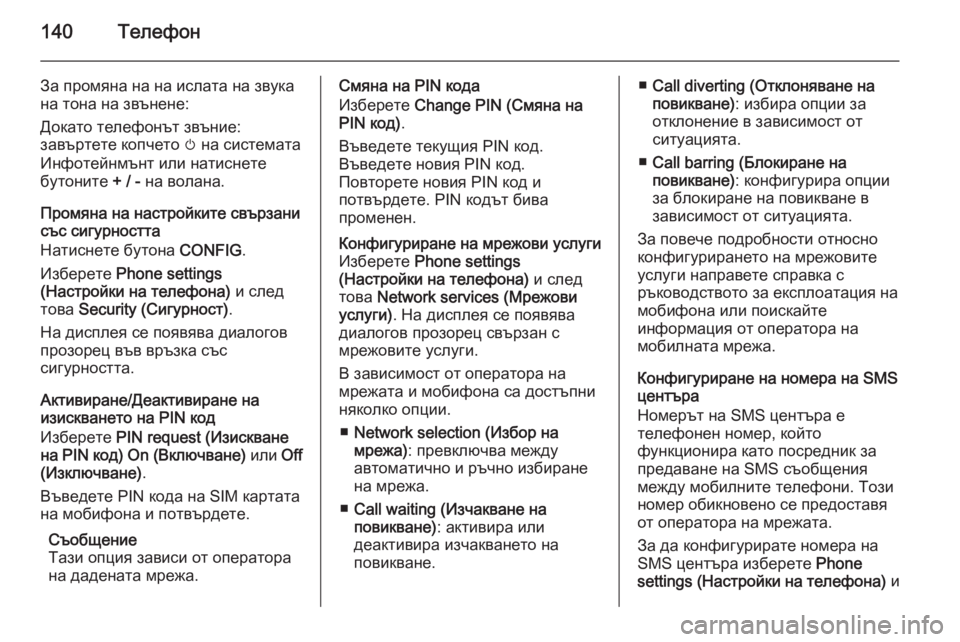
140Телефон
За промяна на на ислата на звука
на тона на звънене:
Докато телефонът звъние:
завъртете копчето m на системата
Инфотейнмънт или натиснете
бутоните + / - на волана.
Промяна на настройките свързани
със сигурността
Натиснете бутона CONFIG.
Изберете Phone settings
(Настройки на телефона) и след
това Security (Сигурност) .
На дисплея се появява диалогов прозорец във връзка със
сигурността.
Активиране/Деактивиране на
изискването на PIN код
Изберете PIN request (Изискване
на PIN код) On (Включване) или Off
(Изключване) .
Въведете PIN кода на SIM картата
на мобифона и потвърдете.
Съобщение
Тази опция зависи от оператора на дадената мрежа.Смяна на PIN кодаИзберете Change PIN (Смяна на
PIN код) .
Въведете текущия PIN код.
Въведете новия PIN код.
Повторете новия PIN код и
потвърдете. PIN кодът бива
променен.Конфигуриране на мрежови услуги
Изберете Phone settings
(Настройки на телефона) и след
това Network services (Мрежови
услуги) . На дисплея се появява
диалогов прозорец свързан с
мрежовите услуги.
В зависимост от оператора на
мрежата и мобифона са достъпни
няколко опции.
■ Network selection (Избор на
мрежа) : превключва между
автоматично и ръчно избиране
на мрежа.
■ Call waiting (Изчакване на
повикване) : активира или
деактивира изчакването на
повикване.■ Call diverting (Отклоняване на
повикване) : избира опции за
отклонение в зависимост от
ситуацията.
■ Call barring (Блокиране на
повикване) : конфигурира опции
за блокиране на повикване в
зависимост от ситуацията.
За повече подробности относно
конфигурирането на мрежовите
услуги направете справка с
ръководството за експлоатация на
мобифона или поискайте
информация от оператора на
мобилната мрежа.
Конфигуриране на номера на SMS
центъра
Номерът на SMS центъра е
телефонен номер, който
функционира като посредник за
предаване на SMS съобщения
между мобилните телефони. Този
номер обикновено се предоставя
от оператора на мрежата.
За да конфигурирате номера на
SMS центъра изберете Phone
settings ( Настройки на телефона) и
Page 141 of 151
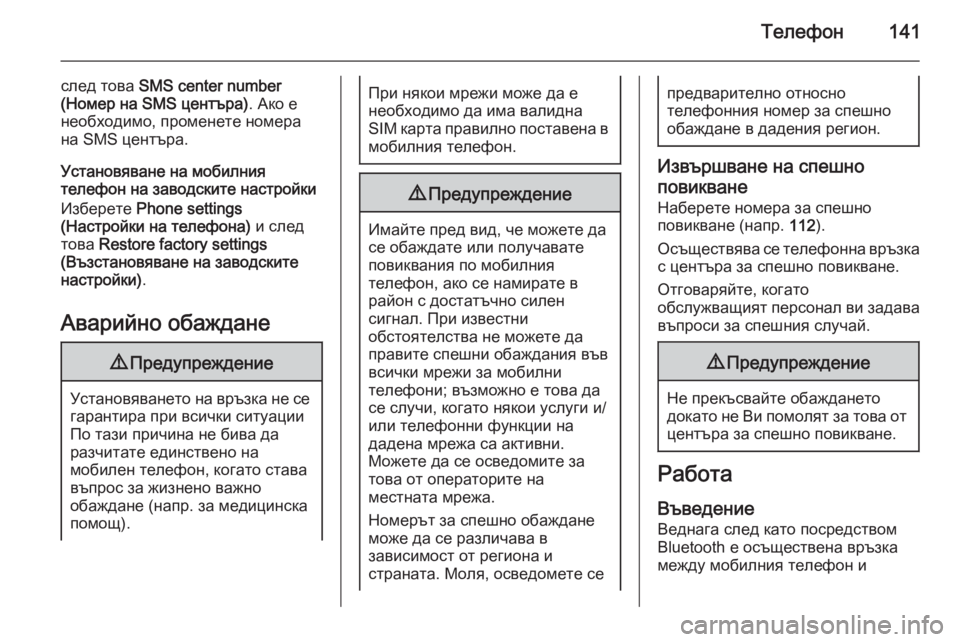
Телефон141
след това SMS center number
(Номер на SMS центъра) . Ако е
необходимо, променете номера
на SMS центъра.
Установяване на мобилния
телефон на заводските настройки
Изберете Phone settings
(Настройки на телефона) и след
това Restore factory settings
(Възстановяване на заводските
настройки) .
Аварийно обаждане9 Предупреждение
Установяването на връзка не се
гарантира при всички ситуации
По тази причина не бива да
разчитате единствено на
мобилен телефон, когато става
въпрос за жизнено важно
обаждане (напр. за медицинска
помощ).
При някои мрежи може да е
необходимо да има валидна
SIM карта правилно поставена в мобилния телефон.9 Предупреждение
Имайте пред вид, че можете да
се обаждате или получавате
повиквания по мобилния
телефон, ако се намирате в
район с достатъчно силен
сигнал. При известни
обстоятелства не можете да
правите спешни обаждания във
всички мрежи за мобилни
телефони; възможно е това да
се случи, когато някои услуги и/
или телефонни функции на
дадена мрежа са активни.
Можете да се осведомите за
това от операторите на
местната мрежа.
Номерът за спешно обаждане
може да се различава в
зависимост от региона и
страната. Моля, осведомете се
предварително относно
телефонния номер за спешно
обаждане в дадения регион.
Извършване на спешно
повикване
Наберете номера за спешно
повикване (напр. 112).
Осъществява се телефонна връзка
с центъра за спешно повикване.
Отговаряйте, когато
обслужващият персонал ви задава
въпроси за спешния случай.
9 Предупреждение
Не прекъсвайте обаждането
докато не Ви помолят за това от
центъра за спешно повикване.
Работа
Въведение Веднага след като посредством
Bluetooth е осъществена връзка
между мобилния телефон и
Page 143 of 151
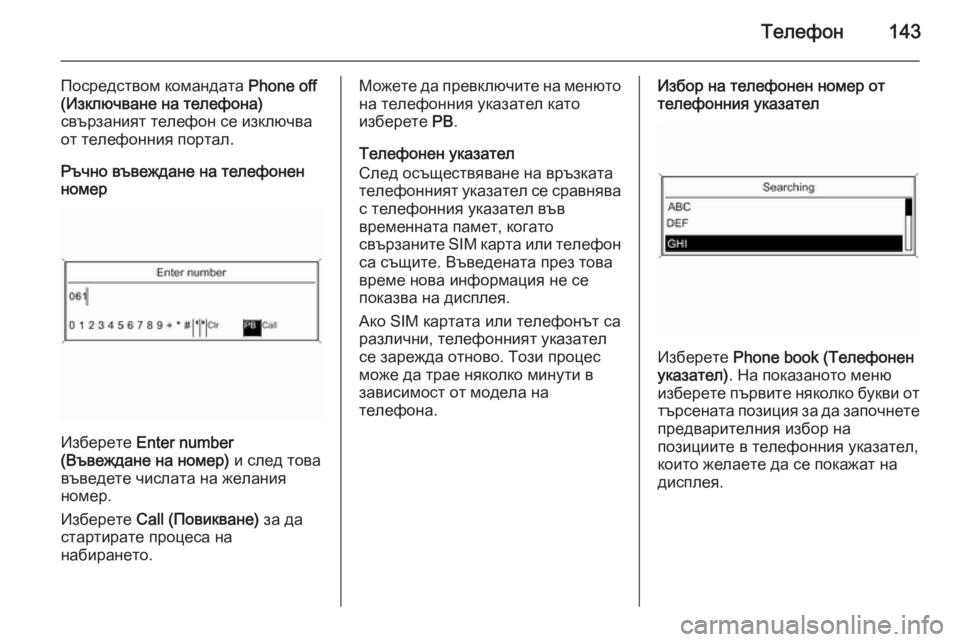
Телефон143
Посредством командата Phone off
(Изключване на телефона)
свързаният телефон се изключва
от телефонния портал.
Ръчно въвеждане на телефонен
номер
Изберете Enter number
(Въвеждане на номер) и след това
въведете числата на желания
номер.
Изберете Call (Повикване) за да
стартирате процеса на
набирането.
Можете да превключите на менюто на телефонния указател като
изберете PB.
Телефонен указател
След осъществяване на връзката
телефонният указател се сравнява с телефонния указател във
временната памет, когато
свързаните SIM карта или телефон
са същите. Въведената през това
време нова информация не се
показва на дисплея.
Ако SIM картата или телефонът са
различни, телефонният указател
се зарежда отново. Този процес
може да трае няколко минути в
зависимост от модела на
телефона.Избор на телефонен номер от
телефонния указател
Изберете Phone book (Телефонен
указател) . На показаното меню
изберете първите няколко букви от търсената позиция за да започнете
предварителния избор на
позициите в телефонния указател,
които желаете да се покажат на
дисплея.